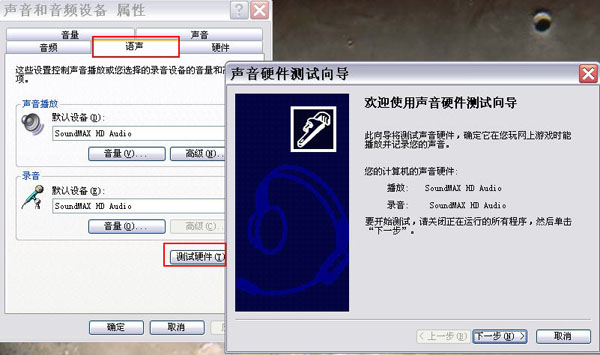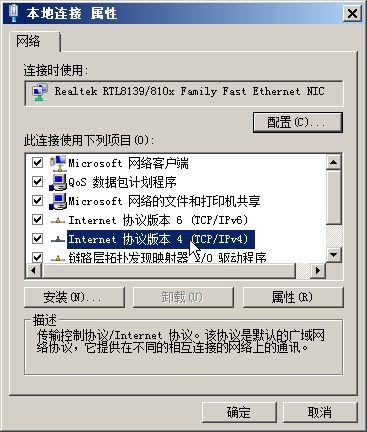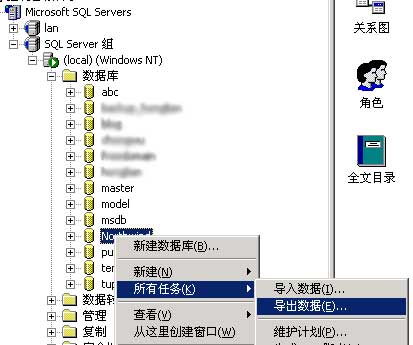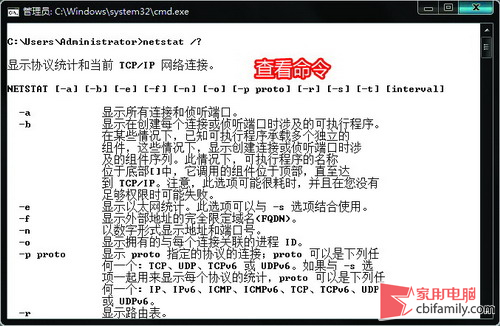PDFMaker文件遗失无法找到怎么办,“PDFMAKER文件遗失”的解决办法
2023-06-28 12:37:34 阅读( 7031)
关于AdobeAcrobatProfessional8.0PDFMaker文件遗失的问题,现在来看一下相关解决方法,本文由烈火学院小编收集于网络,感谢原作者的辛苦劳动!相信大家在安装完Office2007和AdobeAcrobatProfessional8.0后,制作PDF文件时出现过“PDFMaker文件遗失&rdq
当直接打开Adobe Acrobat 7.0 Professional将DOC文件创建为PDF时,会出现“缺少PDFMaker文件”。您想在修复模式下运行安装程序吗?单击“是”,问题仍未解决。
但是DOC文件直接打印成PDF就没有问题了。此错误的解决方案如下:
1.首先,关闭Word。
2. Open the directory C: \ Documents and Settings \ Login User \ Application Data \ Microsoft \ Templates (Login User is the current computer boot login user name; If the application data directory cannot be displayed,
3.删除。备份后目录下的dot文件(备份是以防万一,其实不备份也是可以的)。
4.打开Word,转到帮助-关于Microsoft office Word-禁用项目。
5.在弹出的窗口中,选择使能项后,单机会启动,然后关闭。
6.关闭Word,重新启动,问题就解决了。
在Word中找到丢失的PDFMaker工具栏
环境:office xp 2003 acrobat专业版7.0
现象:“制作pfd时缺少PDFMaker文件。您想在修复模式下运行安装程序吗?小贴士。
无用动作:在提示中选择是或否没有帮助。盲目重装office2003和acrobat7是没有用的。
正确的方法:
I. Open the directory: C:\ Documents and Settings \ Administrators \ Application Data \ Microsoft \ Templates (where,
Administrator是当前登录系统的用户名,应用数据的目录默认为隐藏文件夹,所以之前一定要确定自己有权限查看隐藏文件夹,即工具-文件夹选项-查看。
确保选择了“查看所有文件和文件夹”)
第二,删除*。点和*。这个文件夹下的dotm文件(如果怕出问题,可以先备份这些文件再删除。office2007在2007年之前的版本是*。点,而2007年是*。dotm)。
第三,打开ms word。如果是office 2007之前的版本,采取以下动作帮助-关于Microsoft Office Word-禁用项目,看看有没有关于pdf的项目,有就启用。
然后关闭word,重新启动。
对于office 2007的解决方案,请采取以下措施:
左上角的Office菜单图标-右下角的word选项按钮-加载项,检查禁用的项目中是否有acrobat的addin,如果有就启用,重启word。
到此如果还不能解决问题,那么你就在第三步删除*.dot和*。dotm文件之前先打开ms word,把关于pdf的加载项全部禁用掉,然后再执行第三第四个步骤。
因工作需要,将一篇word文档转换成PDF文档,转换时提示'PDFMAKER文件遗失',是否在修复模式下运行安装程序。
由于很久未制做PDF文档,考虑可能是什么时候把其中的程序文件弄丢了,就按提示修复安装。
安装完毕后重新制做,还是提示PDFMAKER文件遗失。没办法卸载了重装,还是如此。
郁闷中随手将一个文本文档转换了一下,没想到成功!又换另一WORD文档,还是成功!再换我原来要转换的文档,还是不行!
怪了!
忽然想到PDFMAKER在转换WORD文档时,WORD主程序是要启动时,而刚才没成功的转换WORD主程序都没启动。原因可能就在这儿!
原来前两天安装了WORD2007,刚才要转换的WORD文档是WORD97~2003格式,可能ADOBE PDFMAKER与WORD2007的程序衔接有点什么问题吧,
制做PDF文件时需要启动WORD2007,而word2003格式的文件被WORD2007启动后不是100%的兼容,就出现了上述提示。
明白了怎么回事,解决办法就简单了,只需要把那个要转换的WORD文档(DOC格式)转换为WORD2007的DOCX格式,再转成PDF文件就行了。
同样,如果你新装了其它程序,而PDFMAKER还如此提示的话,也同样需要将那个被转换的文件另存为最新的文档格式。
猜你喜欢
Guessyoulike